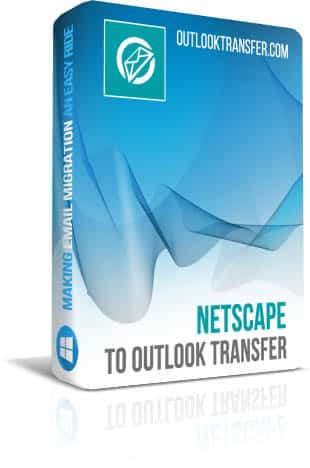Netscape to Outlook Transfer - Brugervejledning
Indholdet af tutorial:
- Hvor Netscape butikker e-mail-data
- Konvertering Netscape beskeder til en standalone PST-fil
- Sådan flytter du alle e-mails fra Netscape Mail direkte til en Outlook profil
Hvor Netscape butikker e-mail-data
Netscape er gammel nok til at bruge sit eget format til lagring af postkasser. Den nøjagtige sti, men, afhænger af dit operativsystem.
typisk, placeringen af Netscape data på, om følgende:
- C:\Brugere brugernavn AppData Mozilla Profiles
- C:\Documents and Settings brugernavn Application Data Mozilla Profiles
- C:\Windows Profiles brugernavn Application Data Mozilla Profiles
- C:\Windows Application Data Mozilla Profiles
Bemærk: Disse mapper normalt skjult; at vise dem:
- Windows Vista / 7 : Open a Windows Explorer window and choose “Organize → Folder and Search Options → Folder Options → View (fanen) → Show hidden files and folders”.
- Windows 8 og højere: Open a Windows Explorer window and choose “View Tab → Options → View Tab → Show hidden files and folders, then click the Apply button”.
Men, i de fleste tilfælde behøver du ikke manuelt angive placeringen. Netscape to Outlook Transfer er designet til automatisk at registrere den ønskede mappe og behandle data fra det. Du behøver kun at angive en Netscape mappe manuelt, hvis du har kopieret postkassen fra en anden computer (det er, hvis Netscape er faktisk ikke er installeret på din maskine) eller hvis den automatiske registrering mislykkedes eller anden grund.
Briefly how to Convert Netscape Mail to Outlook
- Download and run Netscape Mail to Outlook Converter.
- Specify the location of the Netscape Mail files.
- Scan the folder to find all emails using Scan Folder button.
- Select Outlook folder to Import Netscape Mail.
Konvertering Netscape beskeder til en standalone PST-fil
Dette trin-for-trin vil guide gennem processen med importere din Netscape e-mails til en Outlook PST-fil.
- Opsæt Netscape til Outlook konverter. Du kan downloade og installere det herfra. Installation tager kun et minut og kræver ingen færdigheder uden for meget grundlæggende.
- Køre Netscape til Outlook konverteringsværktøj med disse genveje:
Den første svarer til 32-bit version af Outlook, mens den anden giver dig mulighed for at konvertere Netscape data til 64-bit Outlook. - Softwaren søger automatisk efter den mappe, hvor Netscape opbevarer sine postkasser. De fundne filer vises nedenfor i realtid. Hvis Netscape er ikke installeret på pc'en, kan det være nødvendigt at angive stien manuelt.
- Klik på ”...” (Gennemse) knappen. Søg efter en mappe, hvor Netscape postkasse filer (lignende, INBOX og INBOX.MSF) er.
* - Den uregistrerede version konverterer et begrænset antal beskeder - Den Kildemappe felt vil vise dit valg. Klik på"Folder Scan” to find the database files that hold all the messages. Programmet vil læse disse filer og gendanne alle nødvendige e-mail-data fra det, så du kan vælge konti og postkasser skal eksporteres fra Netscape.
- Nu, du kan gemme dataene til en ekstern PST fil. Just click the “Gem” button to open the dialogen Gem og vælg destinationsmappen for PST-fil.
- Indtast filnavnet eller brug standardnavnet. Vælg den mappe for at gemme PST-fil.
- Afhængigt af programindstillinger Outlook kan bede dig om at vælge den mappe, der skal importeres Netscape mapper og emails. It is recommended to select the topmost one…
- Bekræft valget mappen ved at trykke på OK-knappen og konvertering af Netscape e-mails vil blive startet.
Konverteringen er ikke umiddelbart, Selvfølgelig, men er stadig meget hurtigt. Selvom, lad et par minutter for hele mængden af beskeder, der skal behandles.
Færdig! Nu, tage PST-fil og importere den til Outlook ved hjælp af Filer -> Open-> Åbn Outlook-datafil ... menu.
Sådan flytter du alle e-mails fra Netscape Mail direkte til en Outlook-profil
Hvad hvis du ønsker at migrere fra Netscape direkte til Outlook, forbigå alle de mellemliggende PST-filer og sådan? Der er en måde at importere dine e-mails fra Netscape direkte til din Outlook-profil, ved hjælp af Netscape to Outlook Transfer.
Trinene er:
- Hent Netscape to Outlook Transfer og installere programmet på din computer. På en bredbåndsforbindelse hele processen tager mindre end et minut.
- Køre Netscape to Outlook Transfer. Der er to genveje:
man lancerer 32-bit versionen af konverteren, og den anden kører 64-bit-versionen. Ikke sikker, hvad du skal vælge? Hvis du ejer 32-bit version af Outlook, klik på 32-bit genvej. Til 64-bit Outlook, bruge 64-bit konverter. Bemærk: Windows bitness ligegyldigt, værktøjet arbejder i par med Outlook og kun Outlook bitness spørgsmål.
* - Den uregistrerede version konverterer et begrænset antal beskeder
- Nu, programmet kører og automatisk opdage den mappe, hvor Netscape filer er. I mange tilfælde, auto-afsløring arbejde fungerer perfekt, men hvis der ikke er Netscape Mail installeret på din pc, og du simpelthen kopieret filer fra en anden computer, kan det være nødvendigt at indstille mappen ved hånden.
At gøre dette, click the “…” Browse button.
- Det fundne mappe vises i Source Folder feltet. Now click the “Folder Scan” button and the program will search for actual mailbox files. Resultatet vises straks:
- Set afkrydsningsfelter nær de beholdere, du vil overføre til Outlook. Hvis du har flere konti i Netscape, er det tilrådeligt, at du har overført dem én efter én. Når du afregnes med dit valg, Klik på den "Importere” button to import e-mail directly to the Outlook profile you specify. Programmet spørger dig hvilken der skal bruges, hvis du har mange. Plus det vil bede for at angive målet Outlook-mappe:
Endelig, alle de beskeder, vedhæftede filer og samtale tråde fra din Netscape Mail overføres til Microsoft Outlook. Som du ser, med Netscape to Outlook Transfer processen med import Netscape mail i Outlook er meget enklere end det ville tage, hvis du gjorde det manuelt. god fornøjelse!
Andre Vejledninger
- Hvordan til at overføre e-mails fra Thunderbird til Outlook?
- Sådan overføre kontakter fra Outlook til en ny computer?